После выхода Windows 8, разработчики корпорации Майкрософт по каким-то не понятным причинам удалили классические (стандартные) игры из состава операционной системы которые устанавливались вместе с Windows 7. Также они отсутствуют и в Windows 10, точнее сказать в Windows 10 есть встроенное приложение Microsoft Solitaire Collection и всего лишь!
Так как вернуть в Windows 10 классические (стандартные) игры из Windows 7?
Установка игр: косынка, сапер и т.д. в Windows10
Благодаря сторонним разработчикам создан набор таких игр, который включает в себя оригинальные файлы из Windows 7 и представляет инсталлятор, который называется Windows 7 Games for Windows 10 and 8.
В состав Windows 7 Games for Windows 10 входит 11 игр, которые можно установить на компьютер с операционной системой Windows 10, Windows 8.1, или Windows 8.
Какие же игры входят в состав:
Purble Place (Детская развивающая игра)
Chess Titans (Шахматы)
Mahjong Titans (Маджонг)
Internet Spades (Интернет-Пики)
Стандартные приложения Windows 10 (XDRV.RU)
Internet Checkers (Интернет-Шашки)
Purble Place (Детская развивающая игра)
Как установить стандартные игры в Windows 10?
После скачивания архива его нужно извлечь файлы, далее откройте его и запустите установку файла Windows 7 Games for Windows 10 and 8.exe
Установщик Windows 7 Games for Windows 10 по умолчанию выберет язык вашей операционной системы , но вы можете конечно же его изменить в выпадающем списке выбрать нужный вам язык.
В окне мастера установки нажмите кнопку Далее.
В следующем окне выберите нужные вам игры. По умолчанию, активированы все пункты, это значит что на компьютер будут установлены все 11 игр которые описаны выше. Если вам нужны лишь некоторые из этого списка, то снимите флажки напротив тех игр, и установите те которые вам нужны. Нажмите кнопку Установить.
Установка любимых игр Косынка, Паук, Солитер, Сапер, Червы, Purble Place, интернет-игр, Titans — всех 11 игр из Windows 7
Источник: dzen.ru
Стандартные игры для Windows 10 — Как вернуть любимые приложения?
В новой версии ОС cтандартные игры для Windows 10 отсутствуют. В поиске по приложениям вы не найдете привычных «Шахмат» «Паука» или «Сапера».
Однако пользователи в любой момент могут загрузить и установить бесплатное ПО на свои устройства.
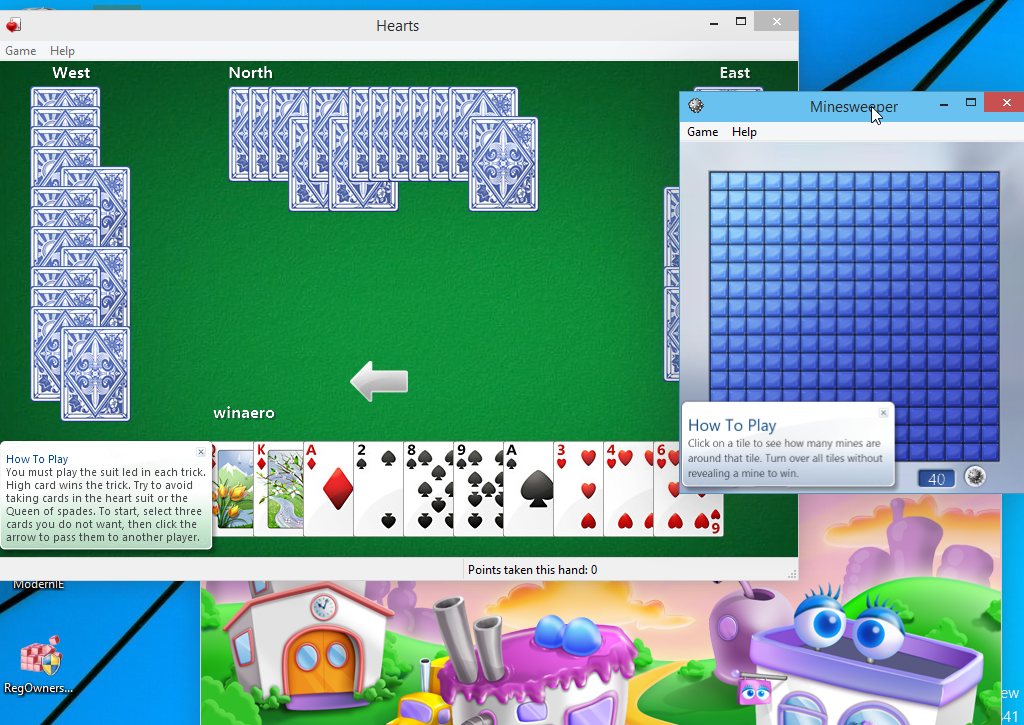
Содержание:
- Восстановление с помощью установочного пакета
- Использование утилиты Missed Features Installer for Win 10
- Загрузка стандартных приложений из магазина
Рассмотрим подробнее где находятся несколько стандартных игр на компьютере и как вернуть все привычные приложения на свое устройство.
Стоит заметить, что в ОС Windows 10 можно найти только одну стандартную игрушку — «Коллекция Пасьянсов». Она предустановлена по умолчанию и доступна после обновления системы.
Нажмите на кнопку «Поиск в Виндоус» на панели задач и в текстовой строке введите название «Solitaire Collection». В результатах поиска найдется следующее приложение (Рисунок 1):
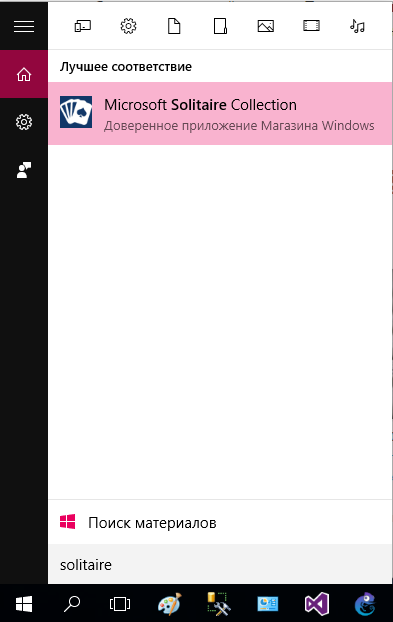
№1 – стандартное приложение с набором пасьянсов от «Майкрософт»
В меню вы можете выбрать и поиграть в один из предложенных вариантов пасьянсов.
В Windows 10 они объединены в одной программе, в отличие от прошлых версий ОС, где для каждого пасьянса была написана отдельная программа.
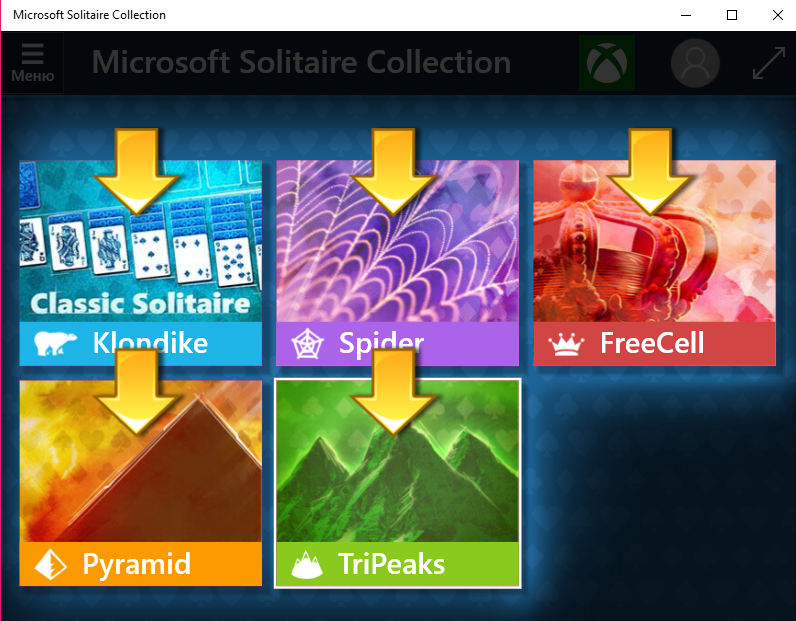
№2 – главное окно «Solitaire Collection»
Чтобы поиграть в другие любимые стандартные игры, необходимо воспользоваться одним из трех вариантов:
- Восстановление с помощью установочного пакета (инструкция ниже);
- Использовать программу Missed Features Installer for Win 10;
- Загрузить каждую по отдельности из «Магазина».
Восстановление с помощью установочного пакета
Если вы не знаете, как вернуть набор любимых игры из ОС Windows 7 в новую систему, воспользуйтесь данный вариантом восстановления.
Вам понадобится установочный пакет под названием «Windows 7 Games for Windows 8 and Windows 10» — в набор входят все популярные приложения из прошлых версий ОС.
В перечень набора входят:
- Chess Titans;
- Червы;
- Mahjong Titans;
- Солитер;
- Purble Place;
- Сапер;
- Интернет-Нарды;
- Паук;
- Интернет-Пики;
- Косынка;
- Интернет-Шашки.
Чтобы узнать, как установить приложения из набора, следуйте инструкции ниже:
- Скачайте бесплатно установочный файл по ссылке http://winaero.com/download.php?view.1836
- Распакуйте архив на своем компьютере и кликните два раза по установочному файлу формата EXE. Запустится установщик;
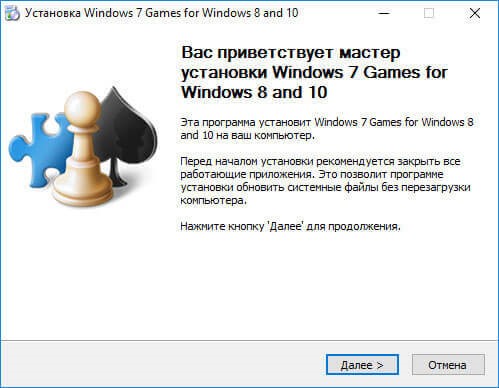
№3 – стартовая страница установки пакета
- Нажмите клавишу «Далее»;
- В следующем окне будут представлены все компоненты, которые будут установлены на компьютер. При желании вы можете снять или добавить галочки возле названий, чтоб запретить или разрешить их установку;
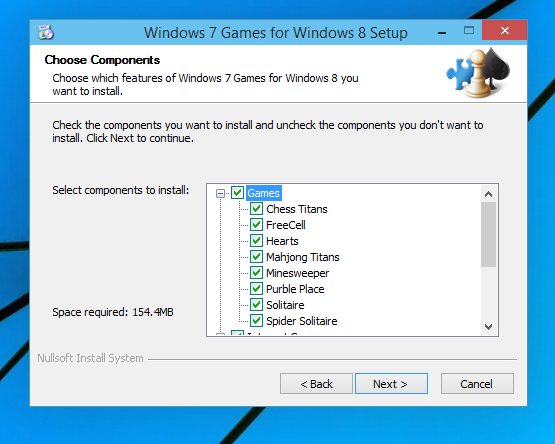
№4 — выбор приложений для установки
- Нажмите клавишу «Next» и дождитесь окончания установки.
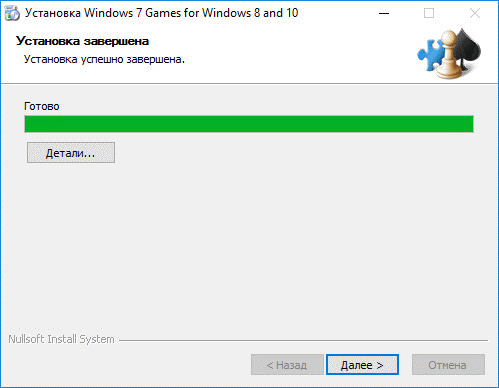
№5 – завершение установки стандартных игр
- Нажмите клавишу «Готова» в окне завершения работы установщика;
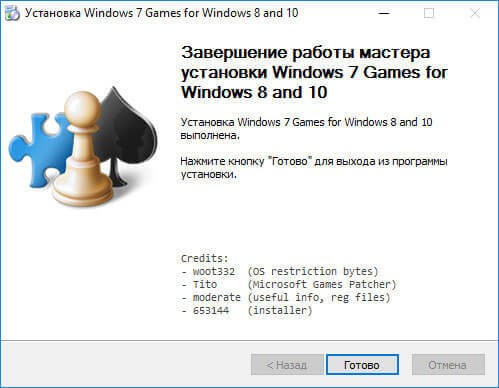
№6 – завершение работы установки
Чтобы найти, где находятся установленные игры, воспользуйтесь клавишей «Поиск в Виндовс» или в меню пуск откройте вкладку «Все приложения».
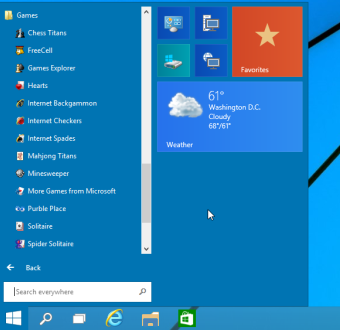
№7 – папка с установленными играми
Вы можете запускать все установленные игры непосредственно из меню «Пуск» или можно добавить ярлык на «рабочий стол» или «панель задач».
Для добавления ярлыка откройте папку «игры», для этого найдите приложения в меню «Пуск» и щелкните по выделенной на Рисунке 8 области:
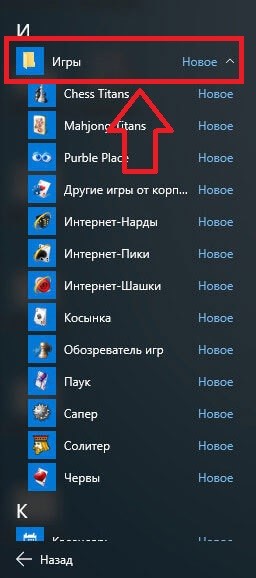
№8 – открытие системной директории с играми
Откроется папка в корне диска, которая содержит все ранее установленные стандартные приложения:
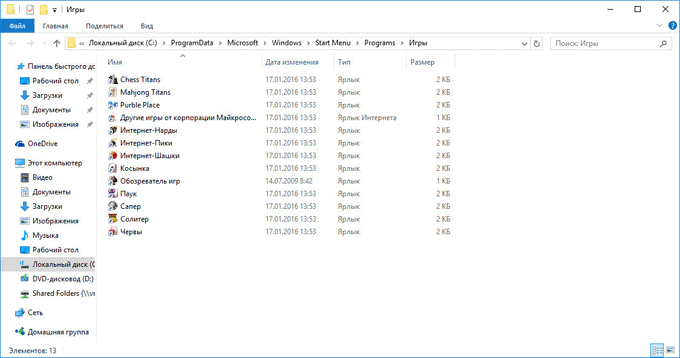
№9 – директория, которая содержит ярлыки игр
Скопируйте ярлык нужной игры на рабочий стол, чтобы облегчить процесс ее дальнейшего поиска и запуска.
Чтобы закрепить ярлык на панели задач, в меню пуск нажмите на необходимую игру правой кнопкой манипулятора и выберите пункт «Закрепить на панели задач».
Рекомендуем еще несколько интересных статей:
- Откат Windows 10: как восстановить прежнюю ОС Windows 8.1/7
- Почему не запускается Windows 10: Эффективные способы решения
- Как отключить защитник Windows 10 вручную и через командную строку?
Использование утилиты Missed Features Installer for Win 10
Данная утилита помогает восстановить все программные компоненты прошлых версий ОС, которые отсутствуют в Windows 10. Также в наборе можно найти игры.
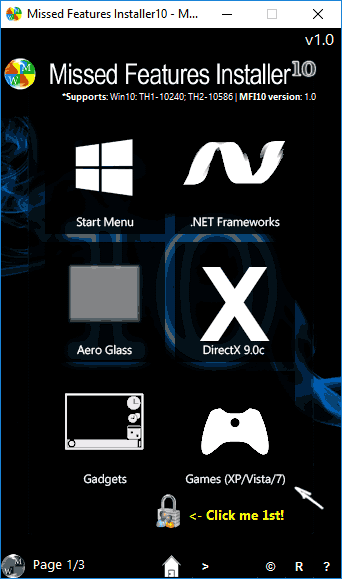
№10 — главное окно утилиты
Нажмите на плитку под названием Games и проведите установку привычных стандартных игр.
Скачать программу можно по ссылке: mfi-project.weebly.com.
Загрузка стандартных приложений из магазина
Корпорация «Майкрософт» по непонятным причинам не добавила стандартные игры в последнюю версию ОС, однако в официальном магазине все приложения можно найти и скачать бесплатно.
Каждая из стандартных игрушек была переработана и усовершенствована в плане игрового процесса и дизайна.
Следуйте инструкции, чтобы узнать, как вернуть отсутствующие игры:
- Откройте окно магазина приложений;
- Введите в строке поиска слово «Microsoft», чтобы увидеть все приложения, которые выпускает компания. В их числе будут и стандартные. Результаты поиска будут как на рисунке ниже;
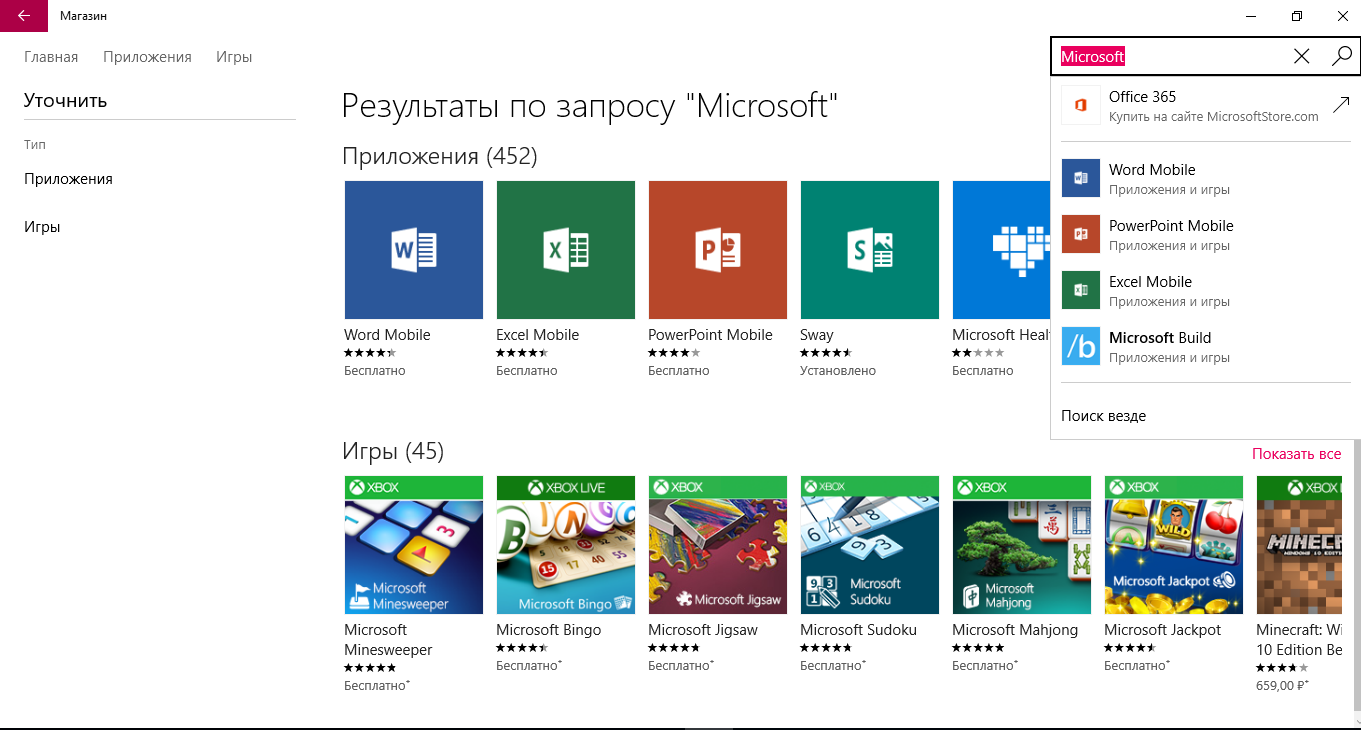
№11 – результат поиска по запросу пользователя
Откройте вкладку игр, чтобы получить список всех разработок компании «Майкрософт».
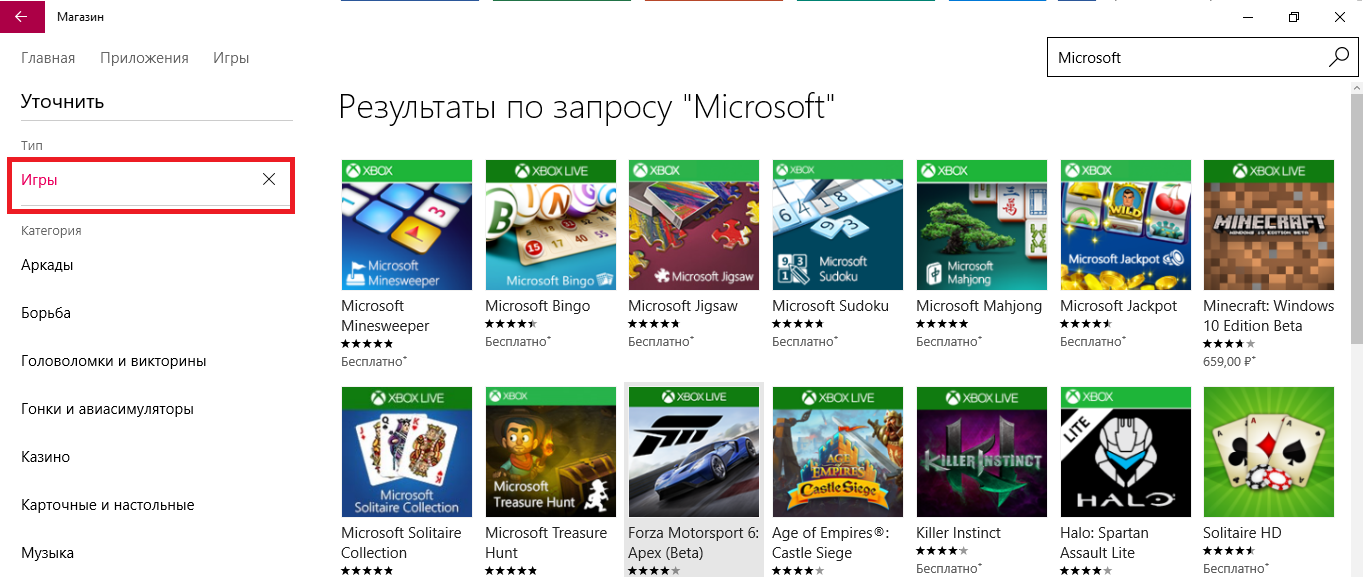
№12 – вкладка игр
Чтобы установить игру, для начала найдите нужную вам и затем, кликните на ней и нажмите кнопку «Установить».
Тематический видеоролик:
Стандартные игры для Windows 10
Стандартные игры для Windows 10 — Как вернуть любимые приложения?
Источник: geek-nose.com
Как установить стандартные игры на Windows 10
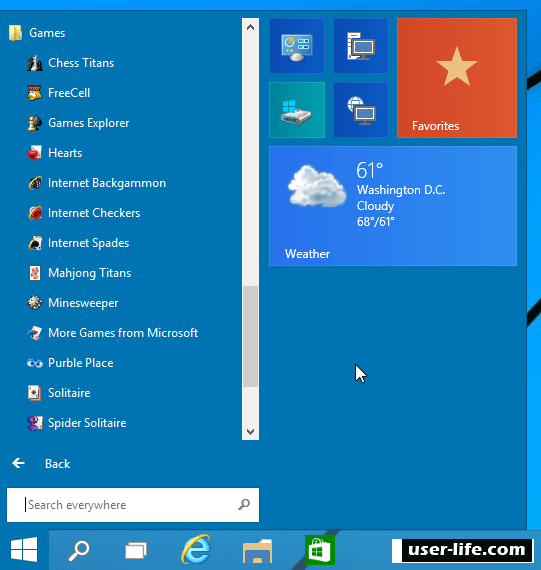

Всем привет! Сегодня поговорим про эффективные способы решения проблемы установки стандартных игр в Windows 10. Итак, поехали!
Некоторые классические игры, которые присутствовали в предыдущих версиях Windows, отсутствуют в «10». Вернуть их можно только с помощью дополнительных методов, описанных ниже.
Метод 1: Магазин Microsoft
В официальном магазине приложений Microsoft можно скачать игры для Windows 10, включая пасьянс и сапера. Обратите внимание, что, несмотря на простоту процесса, некоторые игры в магазине могут не соответствовать вашим ностальгическим ожиданиям, поскольку они могут отличаться от тех, к которым вы привыкли на Windows 7 и более старых операционных системах.
Если решения сторонних производителей вас не устраивают, хорошим вариантом будет магазин Microsoft Store. Кроме того, это самый безопасный вариант для вашего компьютера.
Начните с поиска «Microsoft Store» в строке поиска в главном меню.
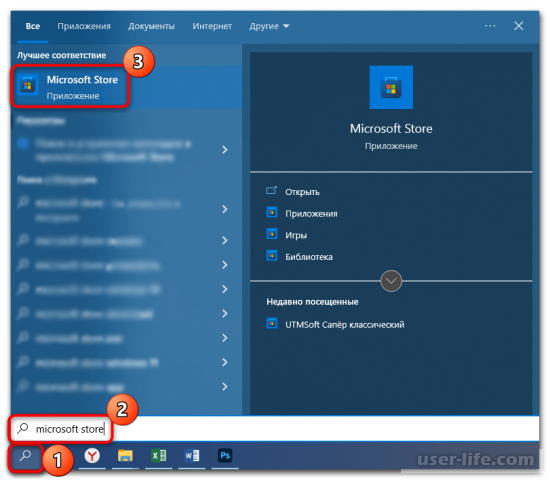
Строка поиска расположена в верхней части окна магазина, где можно задать запрос, например, ‘EOD’. Набрав название игры, нажмите ‘Enter’. Нажмите на карточку с результатами поиска и выберите один из вариантов.

Откроется подробное описание со скриншотами. Если необходимо, нажмите «Получить» и дождитесь завершения установки.
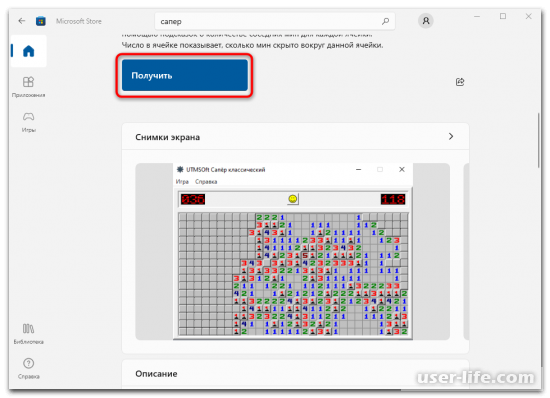
После завершения загрузки и установки игра появится в главном меню. Вы должны делать то же самое, например, искать отдельно для каждой игры, например, «Cosmonkey», «Pinball» и т.д.
Метод 2: Сторонние приложения
Чтобы переустановить стандартные игры, необходимо прибегнуть к помощи сторонних пакетов и программ. Давайте рассмотрим два наиболее безопасных и эффективных варианта.
Вид 1: Игры для Windows 7 для Windows 11, 10 и 8
Сторонние разработчики выпустили Windows 7 Games для Windows 11, 10 и 8, которые позволяют устанавливать стандартные игры из предыдущих операционных систем. Приложение может быть установлено одновременно или выборочно, а интерфейс драйвера полностью на русском языке, что делает его простым в использовании.
Поскольку этот пакет больше не поддерживается его разработчиком и должен загружаться из сторонних источников, рекомендуется проверить, не содержит ли загруженный файл вредоносных утилит.
Скачайте файл, распакуйте его и запустите установочный файл. Сначала выберите язык интерфейса программы установки ‘Русский’ и нажмите ‘OK’.
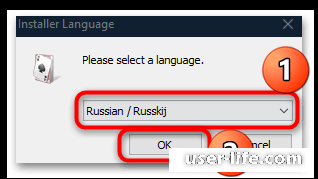
В окне описания пакета нажмите на кнопку ‘Next’, чтобы продолжить установку.
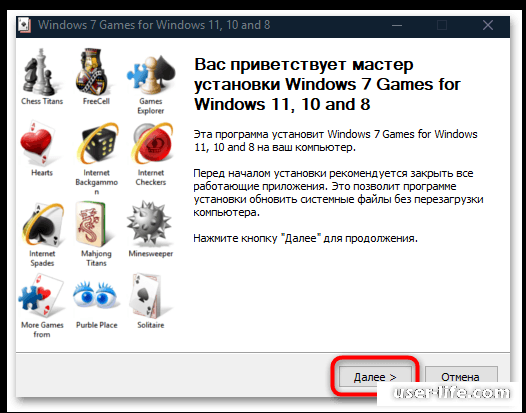
Выберите компоненты для установки. По умолчанию все они выделены. Если вы хотите восстановить все игры, включая сетевые, отметьте все и нажмите кнопку Установить.
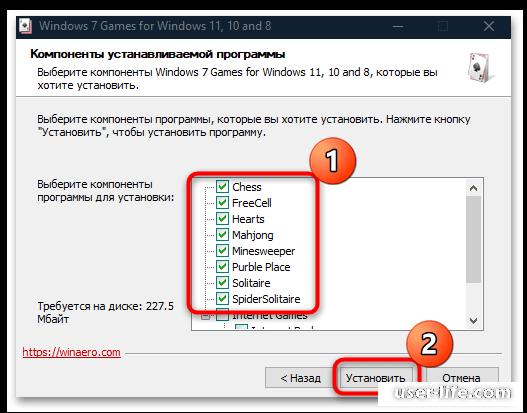
Дождитесь завершения установки и нажмите ‘Finish’.
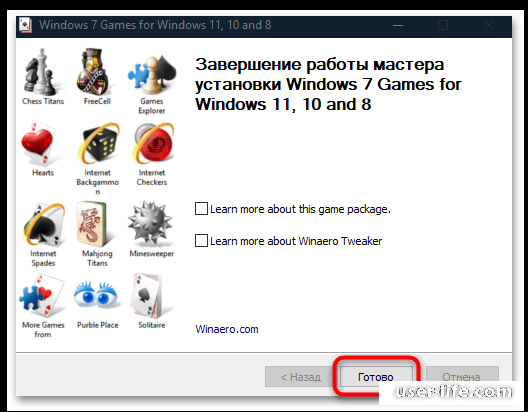
Все установленные игры будут доступны в разделе «Игры» в главном меню.
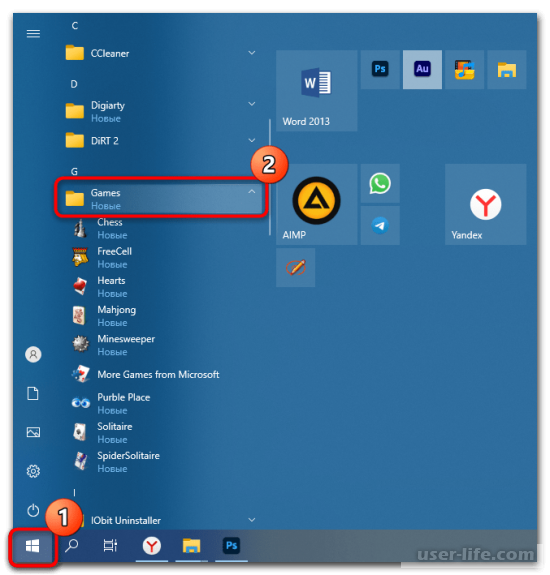
Вид 2: Установщик утраченных возможностей для 10
Другой вариант — это Missed Features Installer for 10, который представляет собой набор элементов из старой операционной системы. Помимо стандартных игр, здесь также доступны такие утилиты, как виджеты, скрипты и эффекты AeroGlass.
Скачайте компоненты утилиты и откройте ISO-образ. Запустите файл ‘MFI10’.
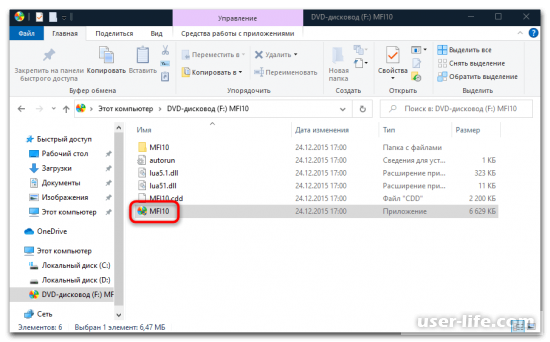
Нажмите на кнопку «OK» внизу.

В графическом интерфейсе выберите плитку «Игры (XP/Vista/7)».
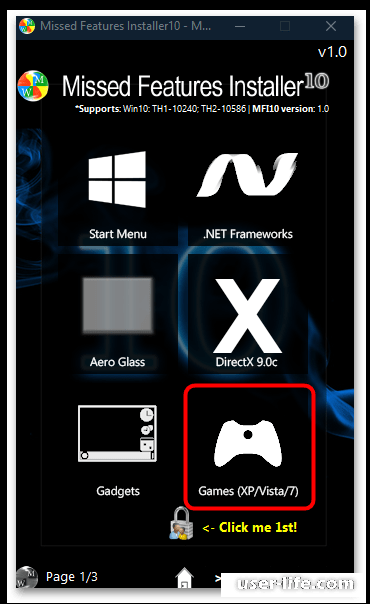
После выбора начнется автоматический процесс установки старой игры. По завершении в окне консоли появится уведомление — ‘Completed’ — свидетельствующее об успешной установке.
Источник: user-life.com